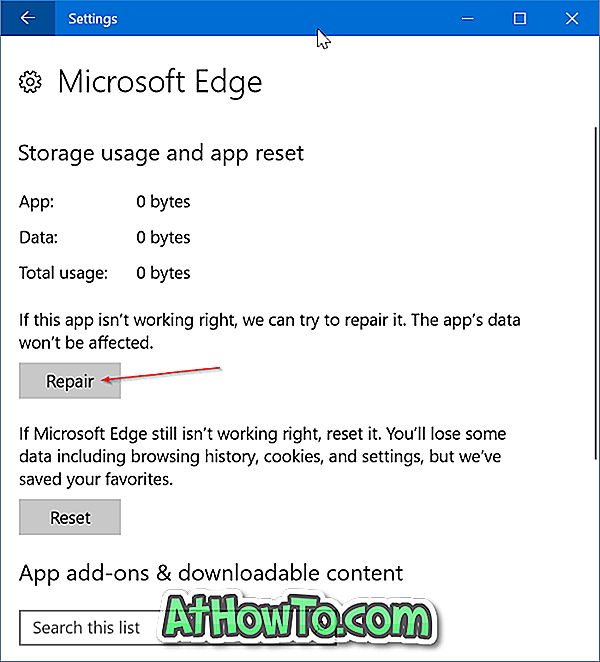Izklop zaslona ali zaslona na namiznem računalniku je preprost, vendar kako to naredite na prenosnem računalniku? Vsi prenosniki imajo namenske tipke za spreminjanje svetlosti zaslona, vendar jih ne morete uporabiti za izklop zaslona.
Zakaj bi kdo izklopil zaslon, namesto da bi izklopil ali prezimoval računalnik? Ko je baterija prenosnega računalnika nizka, lahko med izvajanjem nekaterih operacij (med nalaganjem ali kopiranjem datotek) izklopite zaslon prenosnega računalnika, da podaljšate življenjsko dobo baterije, saj zaslon porabi veliko energije baterije. Toda kako izklopite zaslon prenosnega računalnika?

Veliko programov za Windows 10, ki omogočajo uporabnikom prenosnih računalnikov, da izklopijo zaslon. Toda zakaj uporabljati zunanjo programsko opremo, če je to mogoče brez uporabe?
Verjetno veste, da vam Windows 10 (in starejše različice) omogoča, da konfigurirate gumb za vklop in izklopite, preklopite v stanje mirovanja ali spanje. Verjetno se ne zavedate, da lahko tudi gumb za vklop konfigurirate za izklop zaslona. To pomeni, da lahko izklopite zaslon prenosnega računalnika s pritiskom na gumb za napajanje na prenosnem računalniku. To je smiselno, saj lahko uporabite tudi meni za energijo v meniju Start in druge možnosti, ki so na voljo za zaustavitev ali prezimovanje vašega prenosnika.
Izklopite zaslon prenosnika z gumbom za vklop
V tem priročniku bomo videli, kako z gumbom za vklop izklopite zaslon prenosnega računalnika.
1. korak: Z desno miškino tipko kliknite ikono baterije v opravilni vrstici in nato kliknite Možnosti porabe . Če se ikona baterije ne pojavi, si oglejte navodila za obnovitev manjkajočih baterij.

2. korak: V levem podoknu okna Power Options (Možnosti porabe energije) kliknite Select ( Izberi), kar naredijo gumbi za napajanje . S tem dejanjem se odpre okno sistemskih nastavitev .

3. korak: Tu v razdelku Nastavitve napajanja in mirovanja ter nastavitve pokrova izberite možnost Izklopi možnost prikaza v spustnih poljih ob možnosti Ko pritisnem gumb za vklop .

Kliknite gumb Shrani spremembe .
Če želite, lahko ohranite nekaj drugega (zaustavitev ali spanje), ko je baterija priključena.
Zdaj lahko na prenosnem računalniku pritisnete gumb za vklop, da preverite, ali je zaslon izklopljen. Če ne, pritisnite in držite gumb za vklop tri ali štiri sekunde, da izklopite zaslon.
Vsaj na mojem ThinkPadu moram držati gumb za vklop približno štiri sekunde, da izključim zaslon. Za ponovno vklop zaslona ponovno pritisnite gumb za vklop.
V istem oknu lahko nastavite tudi, kaj se zgodi, ko zaprete pokrov prenosnega računalnika.